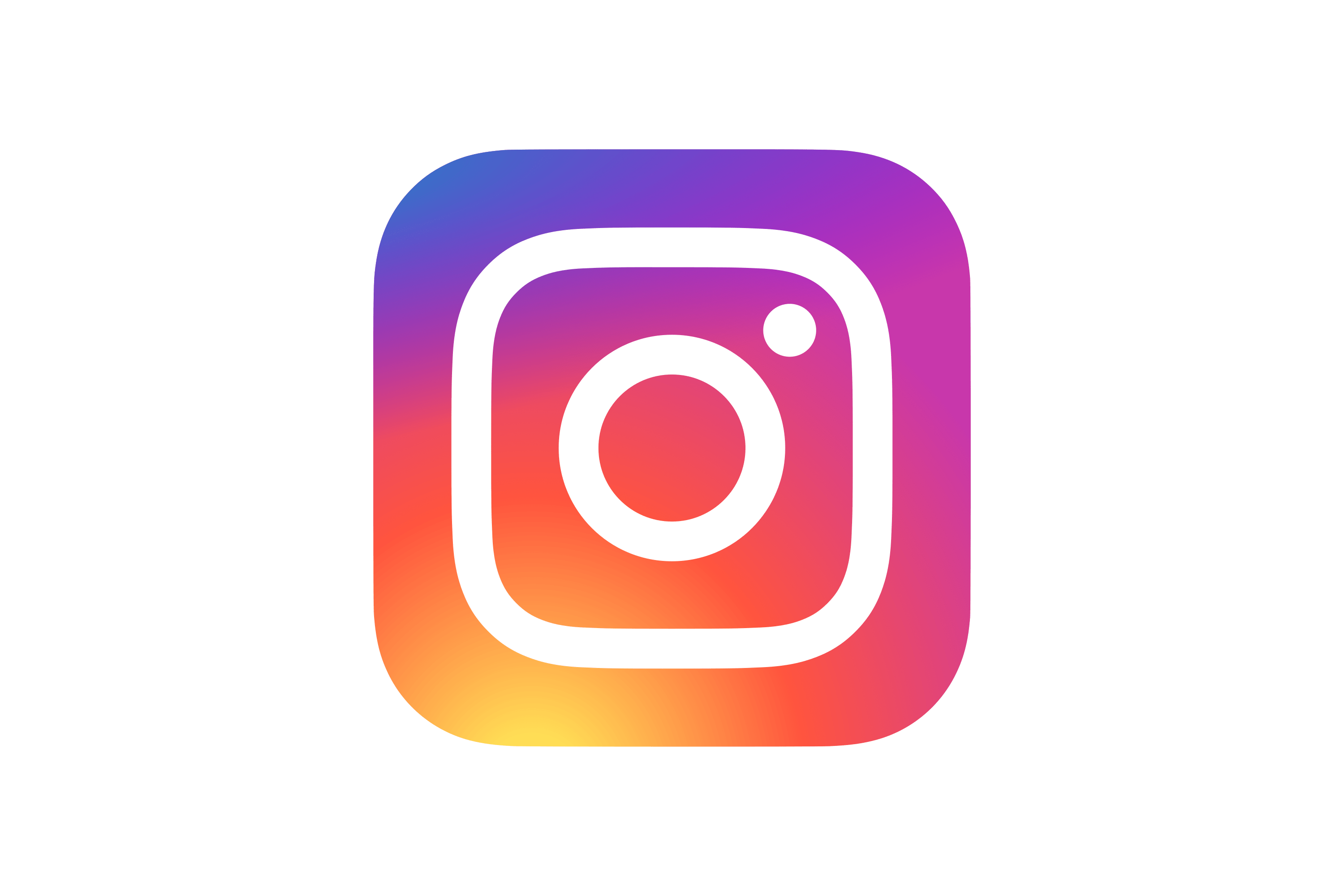След първоначалната настройка на UV принтера, той не се нуждае от специални операции по поддръжка. Но искрено ви препоръчваме да следвате следните ежедневни операции за почистване и поддръжка, за да удължите живота на принтера.
1. Включване/изключване на принтера
По време на ежедневна употреба принтерът може да остане включен (спестявайки време за самопроверка при стартиране). Принтерът трябва да бъде свързан към компютъра чрез USB кабел, преди да изпратите задачата си за печат към принтера, трябва също да натиснете бутона „онлайн“ на екрана на принтера.
След като самопроверката на принтера приключи, препоръчваме да използвате софтуера за почистване на печатащата глава, преди да започнете ежедневна печатна работа. След натискане на F12 в софтуера RIP, устройството автоматично ще изхвърли мастило, за да почисти печатащата глава.
Когато е необходимо да изключите принтера, трябва да изтриете недовършените задачи за печат на компютъра, да натиснете бутона за офлайн режим, за да изключите принтера от компютъра, и накрая да натиснете бутона за включване/изключване на принтера, за да изключите захранването.
2. Ежедневна проверка:
Преди да започнете печата, е необходимо да проверите дали основните компоненти са в добро състояние.
Проверете бутилките с мастило, мастилото трябва да е над 2/3 от бутилката, за да се осигури подходящо налягане.
Проверете работното състояние на системата за водно охлаждане. Ако водната помпа не работи добре, UV лампата може да е повредена, тъй като не може да се охлажда.
Проверете работното състояние на UV лампата. По време на процеса на печат UV лампата трябва да бъде включена, за да се втвърди мастилото.
Проверете дали помпата за отпадъчно мастило е корозирала или повредена. Ако помпата за отпадъчно мастило е повредена, системата за отпадъчно мастило може да не работи, което да повлияе на ефекта от печат.
Проверете печатащата глава и тампона за отпадъчно мастило за размазване на мастило, което може да оцвети разпечатките ви.
3. Ежедневно почистване:
Принтерът може да разпръсне малко отпадъчно мастило по време на печат. Тъй като мастилото е леко корозивно, то трябва да се отстрани навреме, за да се предотврати повреда на частите.
Почистете релсите на мастилената касета и нанесете смазочно масло, за да намалите съпротивлението ѝ.
Редовно почиствайте мастилото около повърхността на печатащата глава, за да намалите залепването на мастилото и да удължите живота на печатащата глава.
Поддържайте лентата на енкодера и колелото на енкодера чисти и блестящи. Ако лентата на енкодера и колелото на енкодера са замърсени, позицията на печат ще бъде неточна и ефектът на печат ще бъде засегнат.
4. Поддръжка на печатащата глава:
След като машината е включена, моля, използвайте F12 в RIP софтуера, за да почистите печатащата глава. Машината автоматично ще изхвърли мастило, за да почисти печатащата глава.
Ако смятате, че печатът не е много добър, можете да натиснете F11, за да отпечатате тестова лента и да проверите състоянието на печатащата глава. Ако линиите от всеки цвят на тестовата лента са непрекъснати и пълни, тогава състоянието на печатащата глава е перфектно. Ако линиите са накъсани и липсват, може да се наложи да смените печатащата глава (проверете дали бялото мастило изисква тъмна или прозрачна хартия).
Поради специфичните характеристики на UV мастилото (то ще се утаи), ако устройството не се използва дълго време, то може да запуши печатащата глава. Затова силно препоръчваме да разклатите бутилката с мастило преди печат, за да предотвратите утаяването му и да увеличите активността на мастилото. След като печатащата глава се запуши, е трудно да се отстрани. Тъй като печатащата глава е скъпа и няма гаранция, моля, дръжте принтера включен всеки ден и проверявайте печатащата глава нормално. Ако устройството не се използва повече от три дни, печатащата глава трябва да се защити с овлажняващо устройство.
Време на публикуване: 09 октомври 2022 г.